La causa principale di questo errore è un modulo di memoria malfunzionante
- I problemi hardware dello strumento di diagnostica della memoria sono stati rilevati, l'errore di solito segnala un malfunzionamento del modulo RAM.
- Altre cause possono includere driver o file di sistema danneggiati, quindi è necessario eseguire più test.
- L'esecuzione di uno strumento di risoluzione dei problemi hardware o l'utilizzo di uno strumento di terze parti può fornire ulteriori informazioni su questo problema.
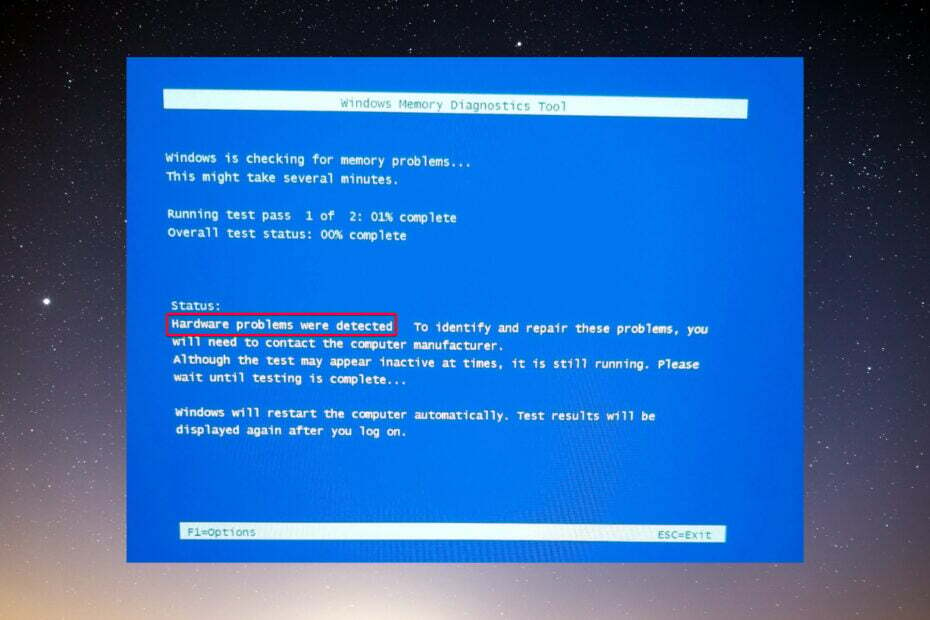
XINSTALLARE CLICCANDO SUL FILE DI DOWNLOAD
Questo software riparerà gli errori comuni del computer, ti proteggerà da perdita di file, malware, guasti hardware e ottimizzerà il tuo PC per le massime prestazioni. Risolvi i problemi del PC e rimuovi i virus ora in 3 semplici passaggi:
- Scarica lo strumento di riparazione per PC Restoro che viene fornito con tecnologie brevettate (brevetto disponibile Qui).
- Clic Inizia scansione per trovare i problemi di Windows che potrebbero causare problemi al PC.
- Clic Ripara tutto per risolvere i problemi che interessano la sicurezza e le prestazioni del tuo computer.
- Restoro è stato scaricato da 0 lettori questo mese.
Windows Memory Diagnostic è uno strumento eccellente per testare i tuoi moduli di memoria. Tuttavia, alcuni dei nostri lettori hanno segnalato il Strumento di diagnostica della memoria di WindowsSono stati rilevati problemi hardware Messaggio. In questo articolo, affronteremo e risolveremo questo problema.
Perché ricevo il messaggio Problemi hardware rilevati?
La causa principale di questo errore è che uno o più moduli RAM non funzionano correttamente. Tuttavia, ci sono anche altri motivi, come ad esempio:
- Driver o file danneggiati – Lo strumento di diagnostica della memoria potrebbe interpretare erroneamente il problema a causa di incompatibilità o driver corrotti o file di sistema.
- Overclocking – Se stai utilizzando strumenti di overclocking che sovraccaricano la memoria fino ai suoi limiti, potrebbe causare il Sono stati rilevati problemi hardware errore.
- Problemi hardware – Potrebbero esserci altri problemi hardware con la scheda madre o l'alimentatore che potrebbero causare questo errore. È necessaria un'ispezione più approfondita del PC.
Queste sono le principali cause possibili, quindi andiamo alle soluzioni effettive per correggere questo errore.
Come posso correggere l'errore relativo ai problemi hardware della diagnostica della memoria?
Prima di passare a una risoluzione dei problemi più complicata, eseguiamo un controllo incrociato di alcuni passaggi rapidi che potrebbero risolvere il problema più rapidamente:
- Arresta lo strumento di overclocking se ne stai utilizzando uno.
- Installa gli ultimi aggiornamenti del sistema operativo per il tuo PC.
- Riavvia il PC ed esegui nuovamente lo strumento di diagnostica della memoria di Windows per vedere se i risultati sono coerenti.
Se queste misure rapide non hanno ripristinato le cose alla normalità, eseguire le soluzioni di seguito.
1. Esegui lo strumento di risoluzione dei problemi relativi a hardware e dispositivi
- premi il finestre + R combinazione di tasti per avviare il Correre consolare.
- Digita il seguente comando e premi Invio per eseguirlo:
msdt.exe -id DeviceDiagnostic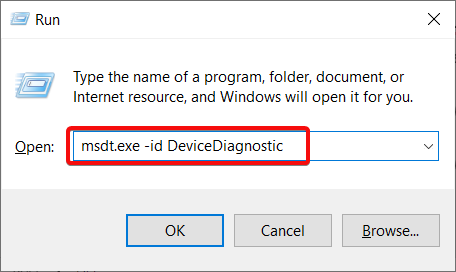
- Clicca su Prossimo per avviare la risoluzione dei problemi.

- Lo strumento di risoluzione dei problemi relativi a hardware e dispositivi rileverà e risolverà automaticamente eventuali problemi o ti avviserà in caso di malfunzionamenti che non è in grado di risolvere. Clicca su Applicare questa correzione se si trovano soluzioni.

- Riavvia il PC e verifica se l'errore persiste.
L'esecuzione dello strumento di risoluzione dei problemi di hardware e dispositivi ti aiuterà a rilevare eventuali altri problemi relativi a driver o hardware che potrebbero essere collegati allo strumento di diagnostica della memoria di Windows Sono stati rilevati problemi hardware errore.
- Avvia il tuo browser preferito e vai al file Pagina di download di MemTest86.
- Fare clic sul pulsante di download per ottenere lo strumento.

- Il software viene compresso in un file ZIP. Fai clic destro su di esso ed estrailo in una cartella a tua scelta.
- Collegare un'unità USB vuota al computer ed eseguire il file imageUSB.exe file dal MemTest86 cartella.
- Clicca sul Scrivere pulsante.

- Al termine, fare clic su Uscita pulsante per chiudere il ImmagineUSB attrezzo.
- Quindi, spegni il computer. Inserisci la chiavetta USB e riavvia il sistema. Verrà avviata l'app MemTest86.
- Sarai in grado di utilizzare i tasti freccia, i tasti F e Invio per selezionare i test che desideri eseguire.
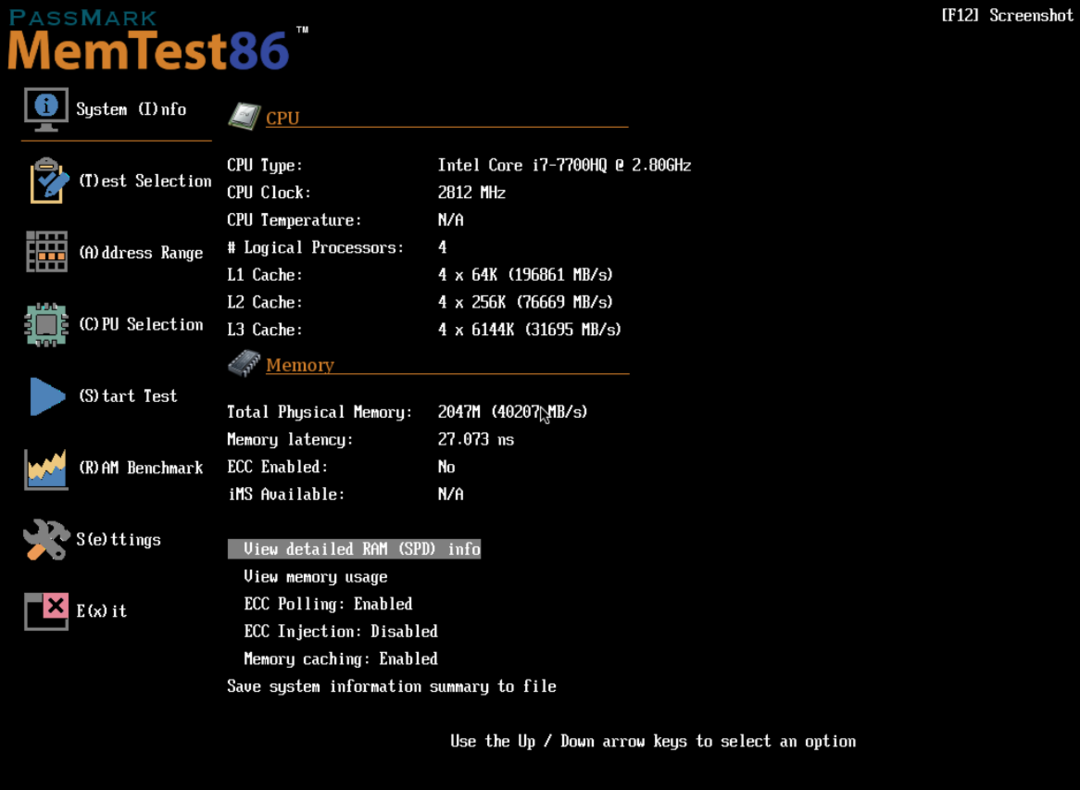
Come per qualsiasi problema di salute, è meglio avere una seconda opinione e MemTest86 ha una versione gratuita in grado di eseguire test hardware sui componenti del tuo PC, tra cui memoria e CPU.
Consiglio dell'esperto:
SPONSORIZZATO
Alcuni problemi del PC sono difficili da affrontare, soprattutto quando si tratta di repository danneggiati o file di Windows mancanti. Se hai problemi a correggere un errore, il tuo sistema potrebbe essere parzialmente rotto.
Ti consigliamo di installare Restoro, uno strumento che eseguirà la scansione della tua macchina e identificherà qual è l'errore.
clicca qui per scaricare e iniziare a riparare.
Certo, ce ne sono molti strumenti di diagnostica hardware che puoi utilizzare per individuare il problema.
Se il software rileva un malfunzionamento hardware, dovresti prenderlo sul serio e chiedere i servizi di un tecnico informatico per riparare o sostituire il componente difettoso.
3. Avvia il computer in modalità provvisoria
- Clicca il Inizio pulsante, quindi selezionare il Energia opzione, tieni premuto il Spostare tasto e selezionare Ricomincia.
- Il PC si riavvierà Modalità di recupero. Clicca su Risoluzione dei problemi.

- Ora, scegli Opzioni avanzate.
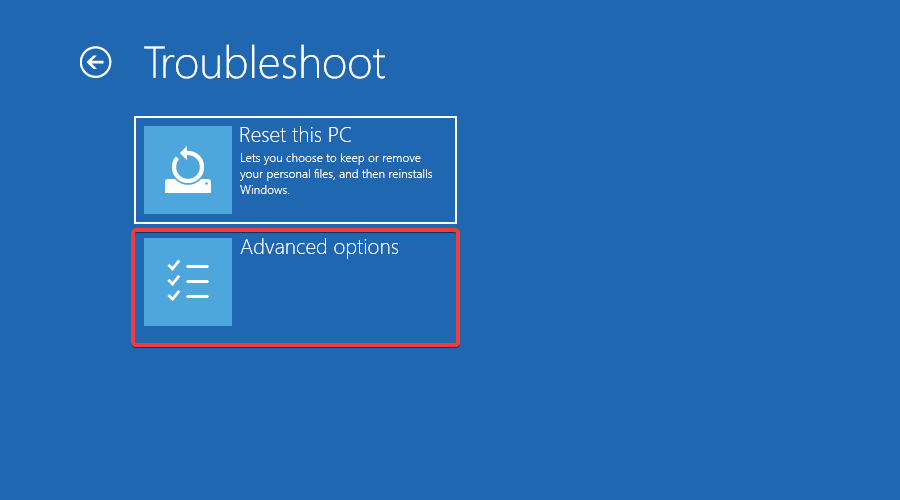
- Selezionare Impostazioni di avvio.
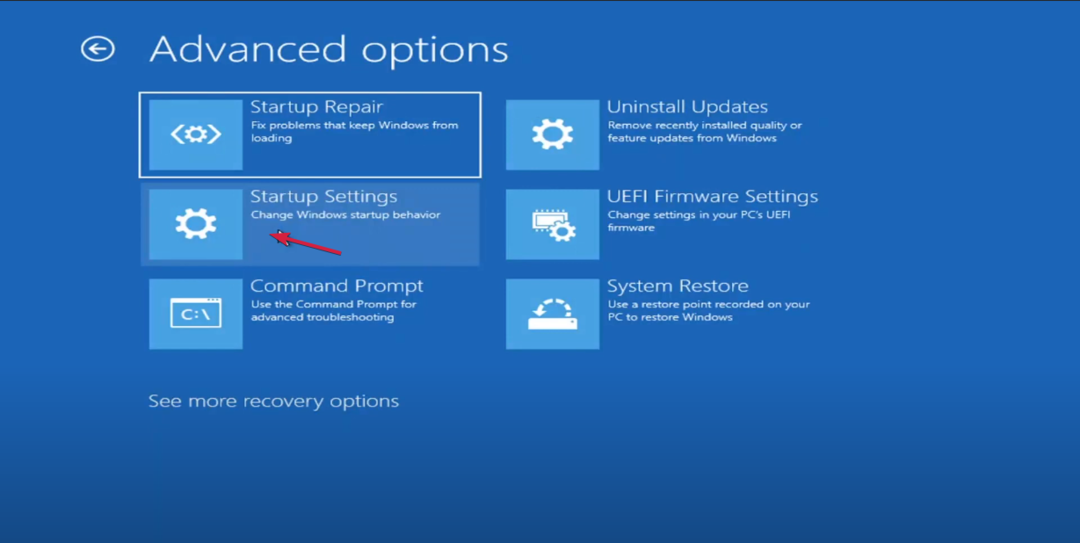
- Ora, premi il F5 tasto per avviare il computer Modalità di salvataggio con la rete.
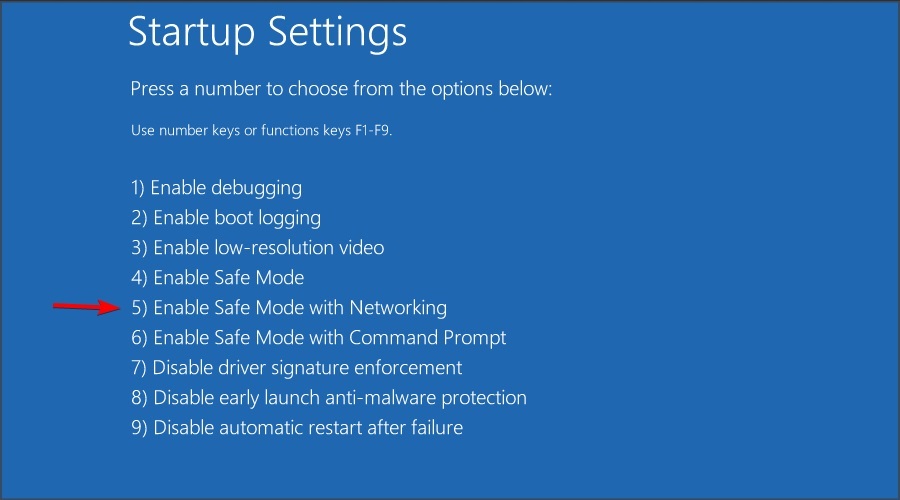
- Controlla se l'errore persiste.
4. Usa un punto di ripristino
- premi il finestre chiave, tipo ripristino del sistemae selezionare Crea un punto di ripristino.
- Clicca sul Ripristino del sistema opzione, quindi fare clic su Prossimo.
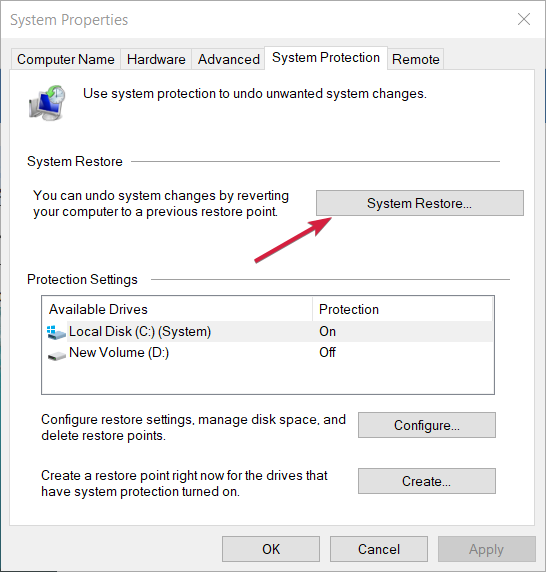
- Ora, seleziona un punto di ripristino prima di questo errore e fai clic Prossimo.

- Attendere la fine del ripristino. Verificare se il problema si verifica ancora dopo il riavvio.
Il sistema verrà ripristinato al punto di creazione del punto di ripristino. È possibile ricevere un errore con il messaggio Ripristino configurazione di sistema non completato correttamente, ma questa guida ti aiuterà a risolvere il problema.
Inoltre, puoi consultare il nostro articolo su cosa fare se Ripristino configurazione di sistema non riesce a trovare un punto di ripristino.
Se nessuna di queste soluzioni ha funzionato, potresti anche provare a farlo ripristino delle impostazioni di fabbrica di Windows.
Ci auguriamo che le nostre soluzioni ti abbiano aiutato a risolvere i problemi hardware dello strumento di diagnostica della memoria di Windows, sono stati rilevati errori e tutto è tornato alla normalità.
Ci sono anche rapporti che I risultati di Windows Memory Diagnostic Tool non vengono visualizzati, ma questa guida ti aiuterà a risolvere il problema.
Se hai domande o suggerimenti, non esitare a farcelo sapere nella sezione commenti qui sotto.
Hai ancora problemi? Risolvili con questo strumento:
SPONSORIZZATO
Se i suggerimenti di cui sopra non hanno risolto il tuo problema, il tuo PC potrebbe riscontrare problemi Windows più profondi. Noi raccomandiamo scaricando questo strumento di riparazione del PC (valutato Ottimo su TrustPilot.com) per affrontarli facilmente. Dopo l'installazione, è sufficiente fare clic su Inizia scansione pulsante e quindi premere su Ripara tutto.

![Sono stati rilevati problemi hardware [Correzione diagnostica memoria]](/f/9e9c8c7a910b60665378d9c84e502916.png?width=300&height=460)
